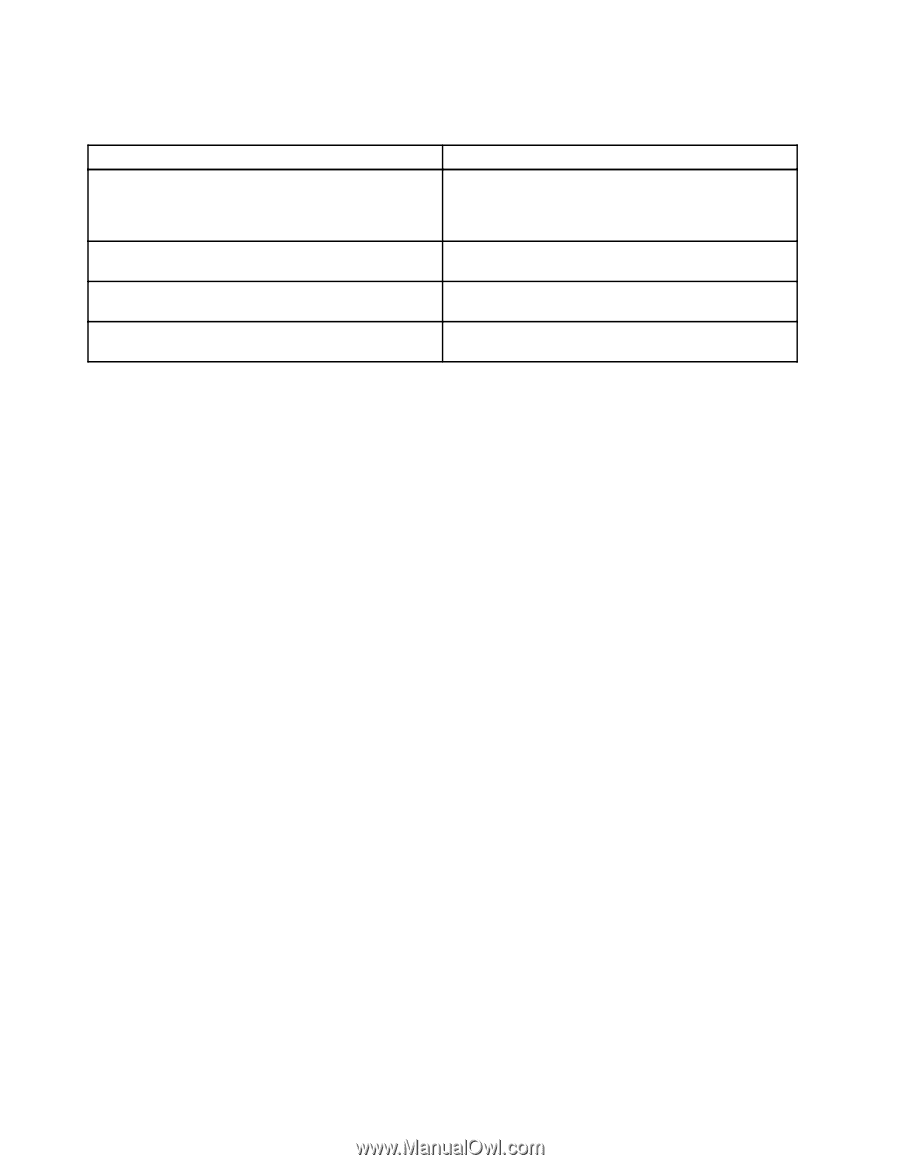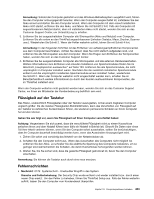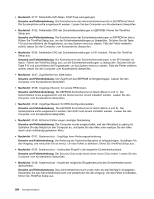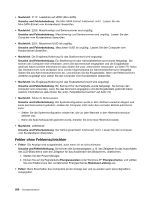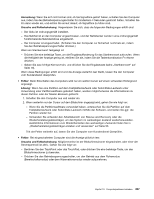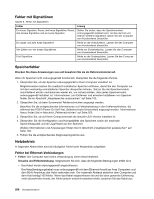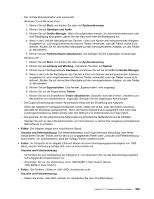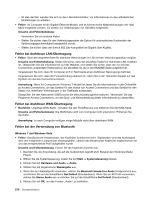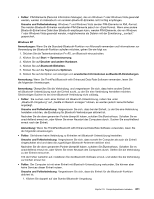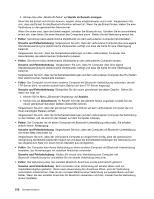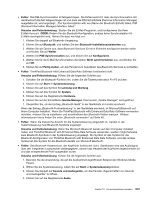Lenovo ThinkPad T420si (German) User Guide - Page 228
Fehler mit Signaltönen, Speicherfehler, Netzbetrieb, Fehler bei Ethernet-Verbindungen
 |
View all Lenovo ThinkPad T420si manuals
Add to My Manuals
Save this manual to your list of manuals |
Page 228 highlights
Fehler mit Signaltönen Tabelle 8. Fehler mit Signaltönen Fehler Lösung Ein kurzer Signalton, Pause, drei kurze Signaltöne, Pause, drei kürzere Signaltöne und ein kurzer Signalton Stellen Sie sicher, dass die Speichermodule ordnungsgemäß installiert sind. Ist dies der Fall und ertönen weiterhin Signaltöne, lassen Sie den Computer vom Kundendienst überprüfen. Ein langer und zwei kurze Signaltöne Fehler an der Videofunktion. Lassen Sie den Computer vom Kundendienst überprüfen. Vier Zyklen von vier kurzen Signaltönen Fehler am Sicherheitschip. Lassen Sie den Computer vom Kundendienst überprüfen. Fünf Signaltöne Fehler an der Systemplatine. Lassen Sie den Computer vom Kundendienst überprüfen. Speicherfehler Drucken Sie diese Anweisungen aus und bewahren Sie sie als Referenzmaterial auf. Wenn Ihr Speicher nicht ordnungsgemäß funktioniert, überprüfen Sie die folgenden Punkte: 1. Überprüfen Sie, ob der Speicher ordnungsgemäß in Ihrem Computer installiert ist. Möglicherweise müssen Sie zusätzlich installierten Speicher entfernen, damit Sie den Computer nur mit dem werkseitig vorinstallierten Speicher überprüfen können. Setzen Sie die Speichermodule anschließend einzeln nacheinander wieder ein, um sicherzustellen, dass jedes Speichermodul ordnungsgemäß installiert ist. Informationen zum Entfernen und erneuten Installieren von Speicher finden Sie im Abschnitt „Hauptspeicher austauschen" auf Seite 103. 2. Überprüfen Sie, ob beim Systemstart Fehlernachrichten angezeigt werden. Beachten Sie die entsprechenden Informationen zur Fehlerbehebung in den Fehlernachrichten, die während des POST (Power-On Self-Test, Selbsttest beim Einschalten) angezeigt werden. Informationen hierzu finden Sie im Abschnitt „Fehlernachrichten" auf Seite 203. 3. Überprüfen Sie, ob auf Ihrem Computermodell die aktuelle UEFI-Version installiert ist. 4. Überprüfen Sie die Konfiguration und Kompatibilität des Speichers sowie die maximale Speicherkapazität und die Zugriffszeit auf den Speicher. Weitere Informationen und Anweisungen finden Sie im Abschnitt „Hauptspeicher austauschen" auf Seite 103. 5. Führen Sie die entsprechenden Diagnoseprogramme aus. Netzbetrieb In folgenden Abschnitten sind die häufigsten Fehler beim Netzbetrieb aufgelistet: Fehler bei Ethernet-Verbindungen • Fehler: Der Computer kann keine Verbindung zu einem Netz herstellen. Ursache und Fehlerbehebung: Vergewissern Sie sich, dass die folgenden Bedingungen erfüllt sind: - Das Kabel wurde ordnungsgemäß angeschlossen. Das Netzübertragungskabel muss ordnungsgemäß mit dem Ethernet-Anschluss Ihres Computers und dem RJ45-Anschluss des Hubs verbunden sein. Der maximale Abstand zwischen dem Computer und dem Hub beträgt 100 Meter. Wenn das Kabel angeschlossen ist und die oben genannte Entfernung nicht überschritten wurde, der Fehler jedoch weiterhin bestehen bleibt, tauschen Sie das Kabel aus. 208 Benutzerhandbuch